Praxis: Teamwork mit Office
Änderungen nachverfolgen
Änderungen nachverfolgen
Zeichnen Sie auf, wer welche Änderungen an Ihrem Word-Dokument vornimmt. Diese lassen sich anschliessend ablehnen oder akzeptieren.
Darstellung bestimmen
Werfen Sie als Erstes einen Blick auf die Anzeigeoptionen. Dort können Sie definieren, wie die Änderungen der Kollegen dargestellt werden. Klicken Sie dazu in Word 2003 auf Extras/Änderungen nachverfolgen. In der neu eingeblendeten Symbolleiste wählen Sie Anzeigen/Optionen.
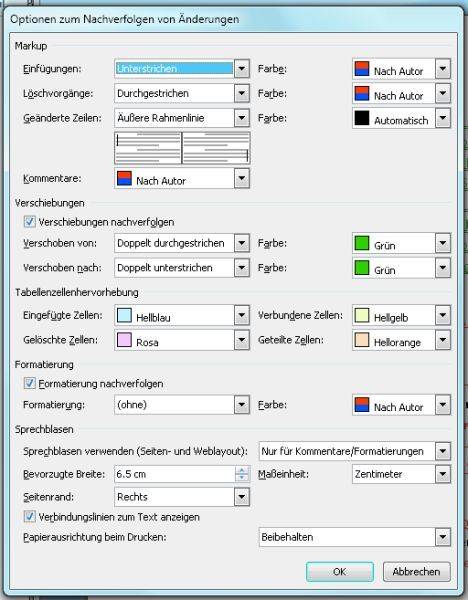
Screen 3: Definieren Sie, wie Word die Änderungen im Text darstellt
Nun können Sie genau festlegen, wie Worteinfügungen, Löschvorgänge oder neue Formatierungen angezeigt werden, Screen 3.
Hinweis: Word 2003 bietet weniger Optionen als Word 2007. Insbesondere fehlt die Möglichkeit, Wortverschiebungen nachzuverfolgen. Diese werden auch in Word 2007 nur als «Einfügungen und Löschvorgänge» behandelt, falls Sie den Text nicht im neuen DOCX-Format speichern.
Auf der nächsten Seite: Nachverfolgen aktivieren
- Praxis: Teamwork mit Office
- Rechtschreibung prüfen
- Korrekturen durchführen
- Synonyme verwenden
- Begriffe übersetzen
- Änderungen nachverfolgen
- Nachverfolgen aktivieren
- Änderungen akzeptieren
- Texte kommentieren
- Bearbeiten und Löschen
- Dokument schützen
- Textbereiche freigeben
- Texte vergleichen
- Änderungen zusammenführen
- Dokumente vergleichen
- So klappts in Excel und PowerPoint
- Tipps zum zeitgleichen Bearbeiten von Dokumenten
Autor(in)
Reto
Vogt
Kommentare
Es sind keine Kommentare vorhanden.





